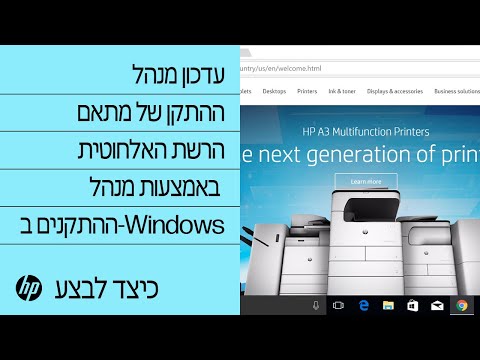
תוֹכֶן
מחשוב וירטואלי מאפשר למחשבים להריץ מערכות הפעלה מרובות, כאילו היו תוכניות במערכת הפעלה מארח עם רשת וירטואלית. זה יכול ליצור קשרים עם רשת פיזית ועם האינטרנט. VirtualBox היא תוכנית התומכת ברשת וירטואלית ובמחשוב עם מערכות הפעלה שונות, כולל Windows 7, אך הרשת שלך לא תפעל עד שתתקין את הרכיבים הנוספים ותעדכן את תצורת מנהל ההתקן.
הוראות

-
פתח את VirtualBox. לחץ על "התקנים" מעל חלון VirtualBox ולאחר מכן לחץ על "התקנת תוספות אורחים".
-
לחץ על "פתח / הצג קבצים" כאשר תתבקש, ולאחר מכן לחץ באמצעות לחצן העכבר הימני על הקובץ "VBoxWindowsAdditions" ברשימה המוצגת, ולאחר מכן לחץ על "מאפיינים".
-
לחץ על הכרטיסייה "תאימות". בדוק את "הפעל תוכנית זו במצב תאימות". לחץ על "Windows Vista" אפשרות ולאחר מכן "הפעל את התוכנית כמנהל". לחץ על "אישור".
-
לחץ פעמיים על הקובץ "VBoxWindowsAdditions" ולאחר מכן "כן" כדי לאשר את ביצוע הקובץ.
-
לחץ על הלחצן "הבא" כאשר מופיע החלון. קרא את הסכם הרישיון ולאחר מכן "אני מסכים" כדי לקבל אותו.
-
לחץ על "התקן" ולאחר מכן על "תמיד אמון תוכנה מסאן Microsystems, Inc" (תמיד לסמוך על התוכניות של סאן מיקרוסיסטמס, Inc). לחץ על "התקן" שוב.
-
לחץ על "התחל מחדש" ולאחר מכן לחץ על "סיום". המחשב יופעל מחדש.
-
פתח את VirtualBox לאחר ההפעלה מחדש של המחשב. לחץ על "התחל" בתפריט בשורת המשימות של Windows 7 המבקר ולאחר מכן "כיבוי" כדי לכבות את מערכת ההפעלה.
-
לחץ באמצעות לחצן העכבר הימני על מערכת ההפעלה Windows 7 בחלונית השמאלית של VirtualBox. לחץ על "הגדרות" כאשר התפריט מופיע, ולאחר מכן "רשת".
-
לחץ על הכרטיסייה "מתאם 1" ולאחר מכן על "סוג מתאם". לאחר מכן לחץ על "Intel PRO / 1000 MT Desktop (82540OEM)".
-
לחץ על "אישור", ולאחר מכן על מערכת ההפעלה Windows 7 ולאחר מכן על כפתור "התחל". שים לב להודעה בפינה הימנית התחתונה: "התקנת תוכנת מנהל התקן". לאחר שהודעה מוצגת, בקר הרשת של Ethernet מוכן לשימוש.